Сегодня я расскажу вам, как сделать микрофон своими руками из кокоса, который записывает звук студийного качества. В этом микрофоне есть аудиокарта и МЭМС-микрофоны, поэтому при подключении к компьютеру или ноутбуку запись звука получается студийного качества.

Причина, по которой я сделал этот настольный микрофон – стоимость, мой получился по цене в 12,5 раз дешевле магазинного.
Содержание статьи
Шаг 1: Прослушивание образца
Прослушайте образец аудиозаписи, сделанной с помощью самодельного микрофона.
Образец не редактирован, чтобы вы имели ясное представление о качестве записываемого звука.
Шаг 2: Список материалов




Чтобы приступить к сборке, вам понадобятся следующие материалы:
- USB звуковая карта с разъемом для микрофона
- МЭМС-микрофон, 2 шт
- Кокос сферической формы среднего размера
- Конденсатор 0,1 мкФ
- USB порт и соединительный шнур USB папа-папа
- Кофейное ситечко (для круглого отверстия)
- Терка для кокоса
- Интсрументы
Шаг 3: Электрическая схема
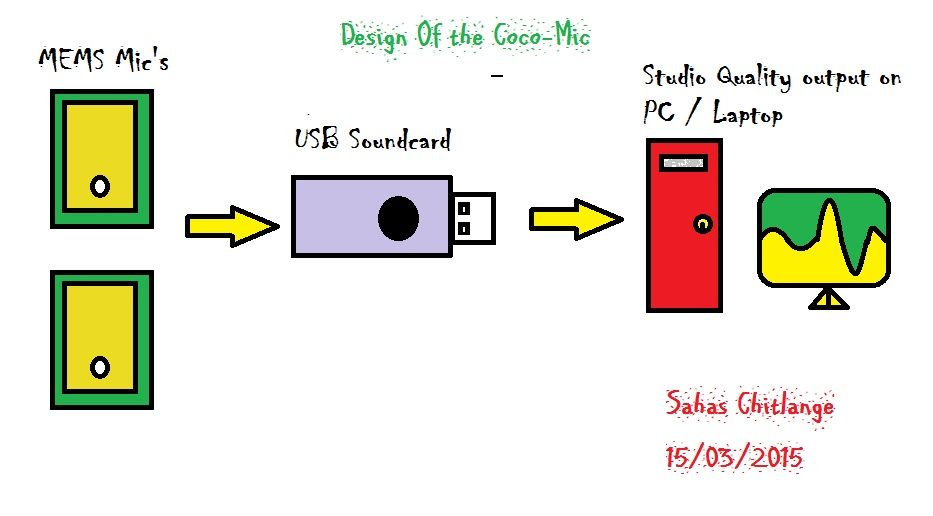
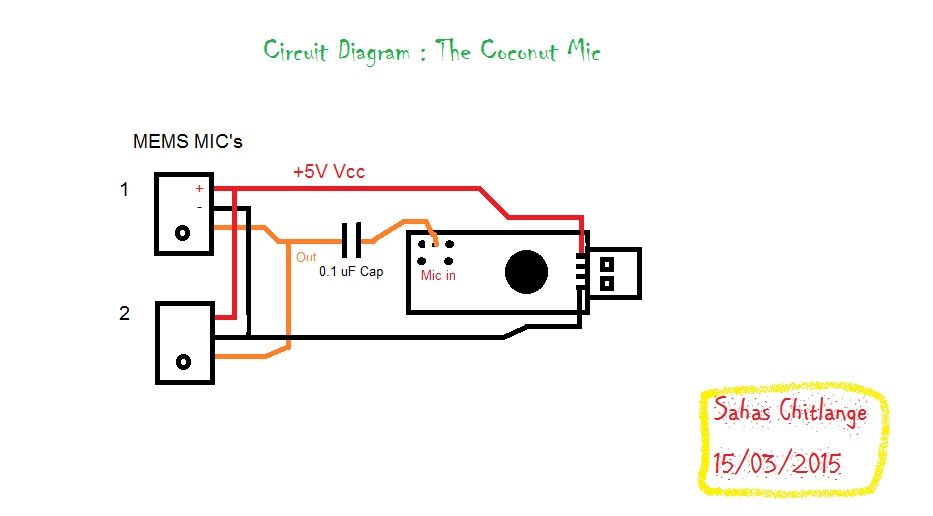
Даю схемы подключения к звуковой карте и карты к компьютеру.
Шаг 4: Немного о МЭМС микрофонах
Причины, по которым я использовал МЭМС-микрофоны, а не электретные (ЕСМ):
- МЭМС – аббревиатура, обозначающая микро-электро-механические системы. МЭМС обеспечивают звук студийного качества, который раньше был доступен лишь профессионалам. Они используются там, где важен малый размер и высокое качество звука. МЭМС-микрофоны ультракомпактные и потребляют очень мало энергии.
- Они сильно упрощают схему прибора
- очень хорошая плотность звучания, по сравнению с электретными микрофонами.
Шаг 5: Распиновка
На видеозаписи показано, как определить полярность контактов микрофонов. Из-за крошечного размера микрофоновя сделал бумажный макет.
Соедините с контактами провода–перемычки.
- Серый провод подключите к Gnd (земле)
- Красный к Vcc (питанию)
- Коричневый – выход с микрофона
- Желтый — Data + (USB)
- Оранжевый — Data — (USB)
Эти цветовые обозначения используются во всех схемах подключений в данной статье.
Шаг 6: Чистим кокос




Счистите волокна с поверхности кокоса. Аккуратно обработайте поверхность наждачной бумагой 60 грит, не повредите структуру корки. Ваша цель – лишь смягчить поверхность кокоса. Затем немного поскоблите поверхность скорлупы острым лезвием, чтобы достичь идеальной структуры и мягкости.
Шаг 7: Режем отверстие в кокосе








Открепите ручку у кофейного ситечка. Положите ситечко на кокос и обведите окружность.
Аккуратно отрежьте выделенную часть ручным лобзиком. Не торопитесь, срез должен быть очень чистым, от этого зависит результат всей вашей работы. Отрезанную часть кокоса не выкидывайте, из нее потом сделаете основание.
Не давите слишком сильно во время работы лобзиком, иначе скорлупа треснет.
Шаг 8: Убираем содержимое кокоса





Теркой для кокоса удалите всю белую мякоть. Остатки мякоти вычистите ложкой.
Шаг 9: Разбираем звуковую карту




Очень аккуратно вскройте корпус звуковой карты и достаньте ее содержимое.
Чтобы дальше было легче работать, можете выпаять порты AUX.
Шаг 10: Соединяем компоненты






Соединяйте компоненты в цепь согласно схеме, не торопитьесь.
Шаг 11: Выпиливаем отверстие по USB порт





Наметьте место под отверстие для порта, использую точные размеры порта. Сверлом 5 мм просверлите отверстие по длине отметки. Шлифуйте края отверстия, пока туда не войдет разъем порта, он должен сидеть плотно.
Размеры нужно измерить очень точно, так как каждый миллиметр здесь имеет значение.
Шаг 12: Устанавливаем электронику
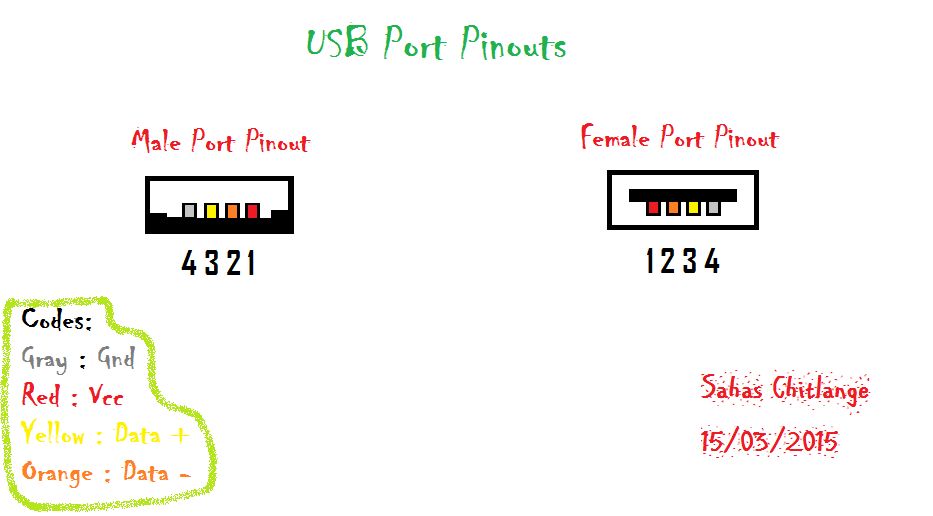







Соедините разъем USB-порта с платой звуковой карты с помощью соединительных проводов. Затем приклейте плату звуковой карты и порт к стенкам скорлупы термоклеем.
Шаг 13: Звукопоглощающий слой




Наполните внутреннюю часть скорлупы ватой или другим звукопоглощающим материалом. Это нужно, чтобы убрать эхо, которое будет создаваться в скорлупе. Хотя коэффициент звукопоглощения у ваты низкий, его вполне хватит для ваших целей.
Слишком сильно тоже не надо набивать, только чтобы заполнить внутренний объем скорлупы.
Шаг 14: Устанавливаем микрофон






Лобзиком отпилите кусок печатной платы, размером с диаметр кофейного сита. Приклейте провода от микрофона к этому куску, а сам кусок затем вклейте в сито. Изучите фотографии, чтобы ясно понимать, что и как надо сделать.
Расплющите небольшой кусочек ваты, и вложите его в дно кофейного сита. Он будет работать, как поп-фильтр.
Микрофоны должны быть установлены в сторону сита.
На термоклей нужно клеить провода, ни в коем случае не чипы микрофонов, так как высокая температура повлияет на их чувствительность.
Шаг 15: Приклеиваем сито

Положите слой термоклея на срез скорлупы и быстро установите на него сито. Для лучшего сцепления положите еще слой термоклея на стык сита и скорлупы.
Ложите термоклей тонкой полосой, крупные капли клея очень портят внешний вид всего изделия.
Шаг 16: Приклеиваем основание




Возьмите отрезанную от кокоса часть и положите щедрый слой термоклея на верхушку. Можете, если хотите, немного огрубить верхушку, для лучшего сцепления с клеем. Я сделал это лобзиком.
Шаг 17: Подключаем микрофон

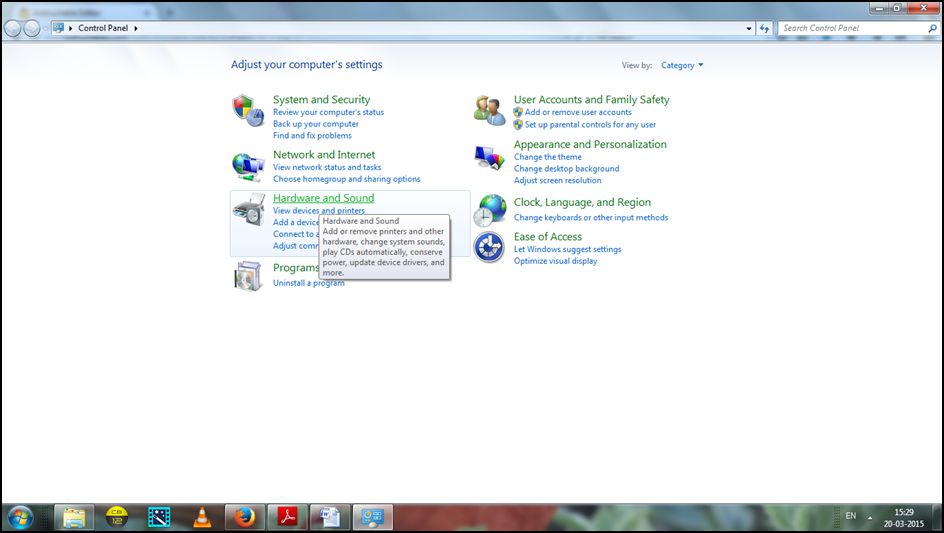
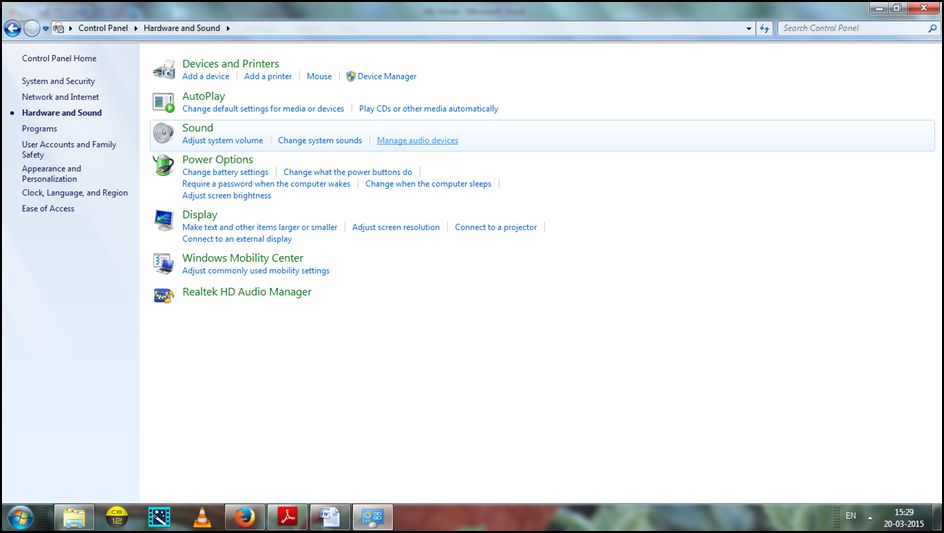
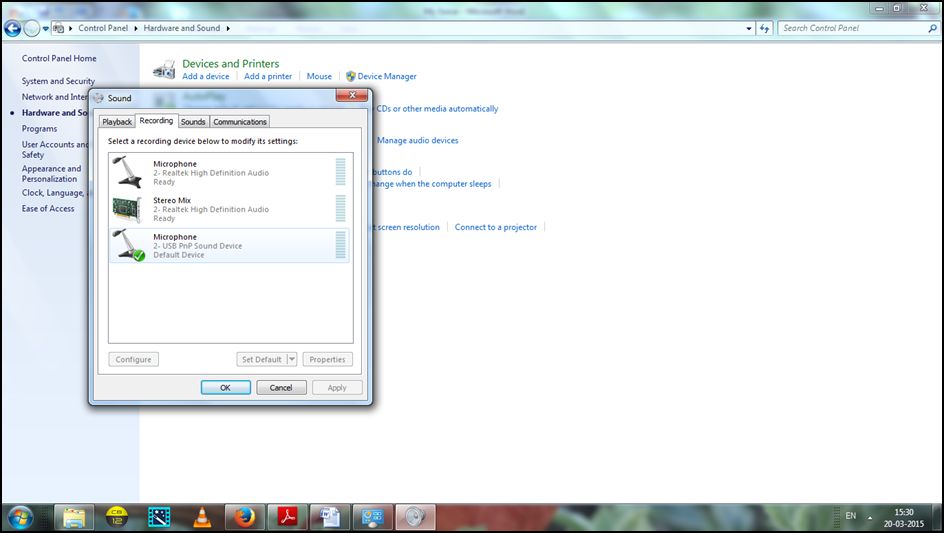
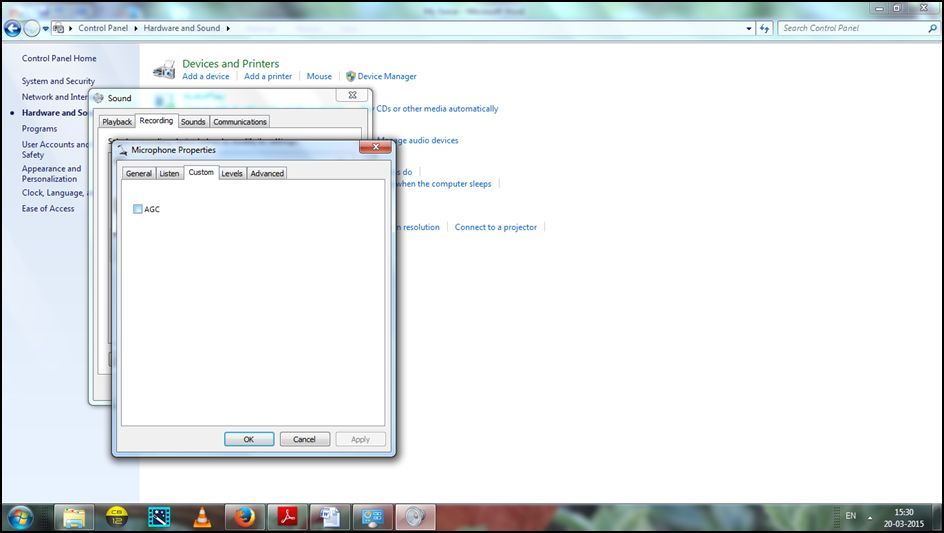
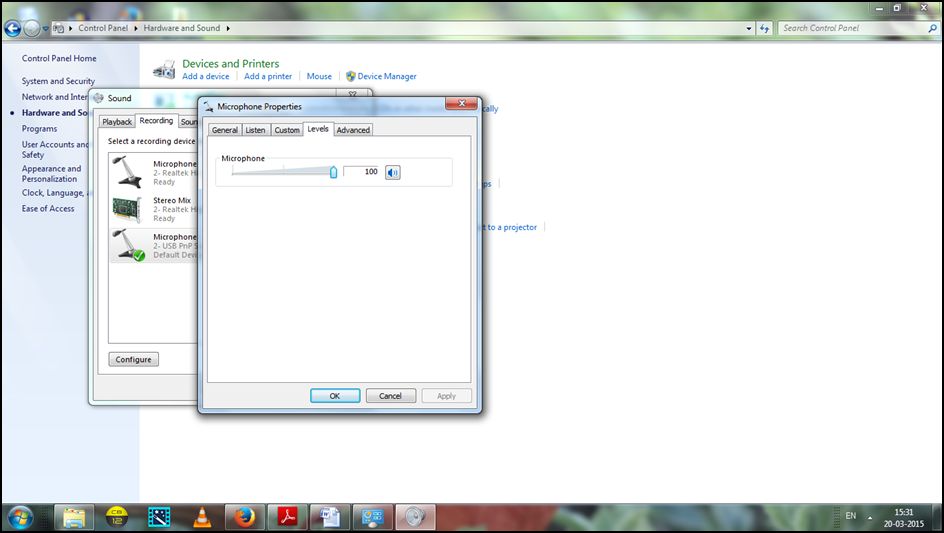
Подключите микрофон к компьютеру, подождите пока компьютер не распознает устройство и не установит драйвера. Затем выполните следующие действия:
- Зайдите в Панель управления – Оборудование и звук – Управление звуковыми устройствами
- Перейдите во вкладку Запись и кликните на Свойства вашего микрофона
- Выберите вкладку Настройки и отключите режим AGC (автоматическую регулировку усиления), так как он создает много шумов
- Установите ваш микрофон Записывающим устройством по умолчанию
- Отключите выход звуковой карты: выберите вкладку Воспроизведение – Свойства вашего микрофона – Отключить
- Наслаждайтесь записью!
Шаг 18: маленькие хитрости по улучшению звучания
Собранного вами микрофона хватит на все основные виды звукозаписи. Вот несколько советов по улучшению звучания:
- Вы находитесь не в студии звукозаписи, где стены обиты звукоизоляционным материалом. Вас окружают бетонные стены, которые дают ненужные шумы и эхо. Некоторые шумы может давать USB-соединение. Для фильтрации этих шумов используйте специальные программы.
- Во время записи пользуйтесь наушниками, чтобы слышать живой звук, а не прошедший через динамики.
- Пользуйтесь экранированным кабелем и коротким USB шнуром, это тоже помогает снизить шумы.
- Чтобы настроить подходящие вам уровни, пробуйте каждый, чтобы найти то, что вам больше подходит.
Всего доброго!





